Seamos sinceros. Una de las tareas más arduas de todos los tiempos al utilizar una computadora es organizar todos los archivos diferentes en una máquina para que sea más fácil localizarlos cuando sea necesario. Y, en el proceso, evitar el desorden y preservar la cordura. Si eres alguien a quien le gusta automatizar sus tareas cotidianas y mundanas, para ahorrar algo de tiempo y ser más eficiente, ya tendrías algún tipo de flujo de trabajo implementado, ya sea utilizando las soluciones nativas o servicios de terceros. Sin embargo, si usted es un usuario promedio que tiene dificultades para administrar archivos en su Mac, el mejor lugar para comenzar es Smart Folders.
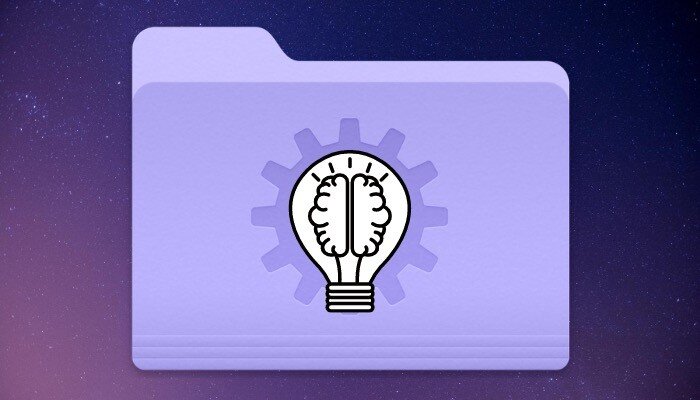
Smart Folder es una función incorporada en Mac y probablemente una de las funciones más infravaloradas del sistema operativo. Puede ser útil para ayudarlo a organizar mejor sus archivos para facilitar las tareas / operaciones dependientes. Sin embargo, si ignora completamente las carpetas inteligentes y nunca las ha usado, aquí hay una guía detallada sobre qué son las carpetas inteligentes y cómo usarlas en su Mac.
¿Qué son las carpetas inteligentes?
Las carpetas inteligentes, independientemente del nombre, son diferentes a las carpetas normales de Mac o cualquier otro sistema operativo. Estas carpetas se parecen más a búsquedas guardadas basadas en criterios de selección que le ayudan a seleccionar tipos similares de archivos en un solo lugar. Al crear una carpeta inteligente, puede elegir las propiedades a las que debe ajustarse la carpeta mientras selecciona los archivos. Además, dependiendo de lo que quiera lograr, puede seleccionar un criterio / propiedad de un grupo de diferentes criterios predefinidos y tener una carpeta inteligente con todos los archivos relacionados para el mismo.
¿Por qué debería utilizar carpetas inteligentes?
Como ya se estableció en el párrafo anterior, las carpetas inteligentes le permiten conservar todos los archivos diferentes en su Mac en un solo lugar y organizarlos de una manera sistemática que sea fácilmente accesible. Al usar esta función, puede tener un mejor control sobre los archivos que tiene en su máquina, lo que, a su vez, puede ayudarlo a realizar su trabajo de manera rápida y eficiente. Por lo tanto, lo ayuda a mantenerse organizado y al mismo tiempo mejora su productividad.
Para darle una idea de cómo las carpetas inteligentes pueden resultar útiles en las tareas cotidianas, considere una situación en la que captura muchas capturas de pantalla en un día. Estas capturas de pantalla generalmente se capturan en formato PNG, pero para el escenario de su caso de uso, las necesita en JPEG. Y por lo tanto, debe convertirlos de PNG a JPEG, para lo cual debe ubicar todas las capturas de pantalla antes de comenzar con el proceso de conversión. En tal situación, si usa una carpeta inteligente y establece un criterio que selecciona todos los archivos que terminan en formato .png, puede tener todas sus capturas de pantalla recopiladas en un solo lugar. Por lo tanto, se ahorra la molestia de examinar diferentes carpetas y hacer el trabajo de manera eficiente.
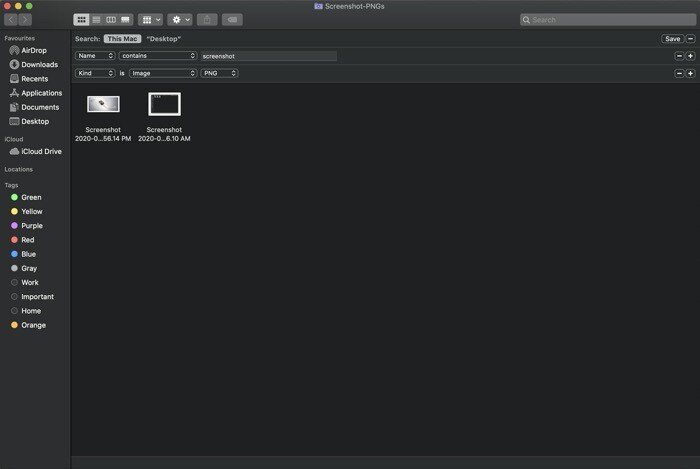
De manera similar, también puede crear carpetas inteligentes para hacer cosas como filtrar todos los instaladores .dmg que tiene en su máquina, ver todos los documentos cerrados recientemente, obtener archivos que terminan en ciertas extensiones de archivo o tener todos los archivos con etiquetas especificadas en una place: los casos de uso son ilimitados.
Nota: Una cosa a tener en cuenta al usar Carpetas inteligentes es que estas carpetas conservan los archivos originales en su máquina y no crean una copia de un archivo. Entonces, en caso de que realice algún cambio en un archivo en su Mac, que también está presente en una carpeta inteligente, los cambios se reflejan instantáneamente.
¿Cómo crear una carpeta inteligente?
Ahora que sabe qué son las carpetas inteligentes y cómo puede usarlas para su beneficio, aquí le explicamos cómo crear una carpeta inteligente para aprovechar al máximo la función.
1. Abre Finder y ve a Archivo> Nueva carpeta inteligente.
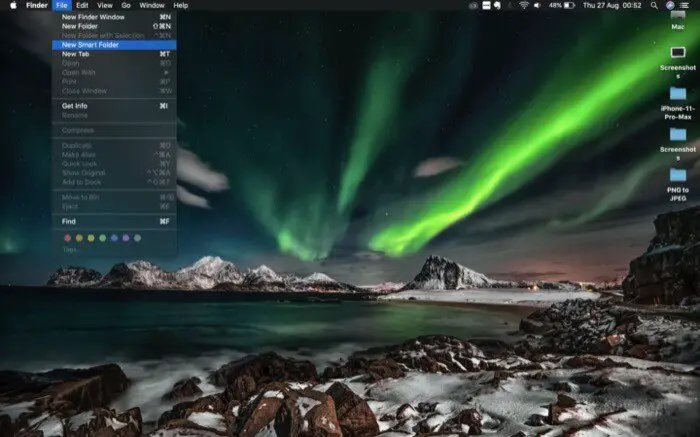
2. Haga clic en Esta Mac cerca de Buscar para ubicar los resultados de su consulta de búsqueda en toda la máquina. [To create a Smart Folder in your preferred location, go to that location and select File > Smart Folder there.]
3. Toque en el cuadro de búsqueda a la derecha e ingrese su término de búsqueda. De las sugerencias que aparecen, elija Coincidencias de nombre o cualquier otro criterio que considere apropiado para filtrar su búsqueda.
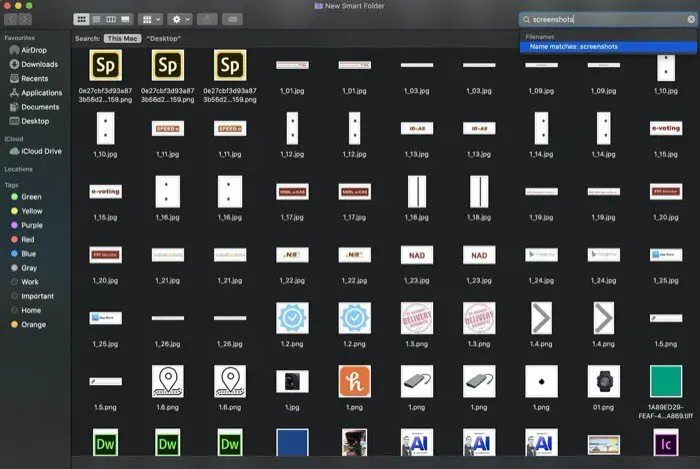
4. Si necesita desglosar aún más su búsqueda, toque el signo más (+) firmar debajo del cuadro de búsqueda para seleccionar diferentes criterios. Cuando lo hace, obtiene algunas propiedades más para mejorar su búsqueda. [For eg: if you are looking for .png images, you can set the first criteria as Kind, the second one as Image, and the last one as PNG, to narrow your search down to fewer and relevant results]. Además, para crear un conjunto de reglas anidado, agregue su primer criterio y mantenga presionada la tecla opción y haga clic en el signo más (+) botón.
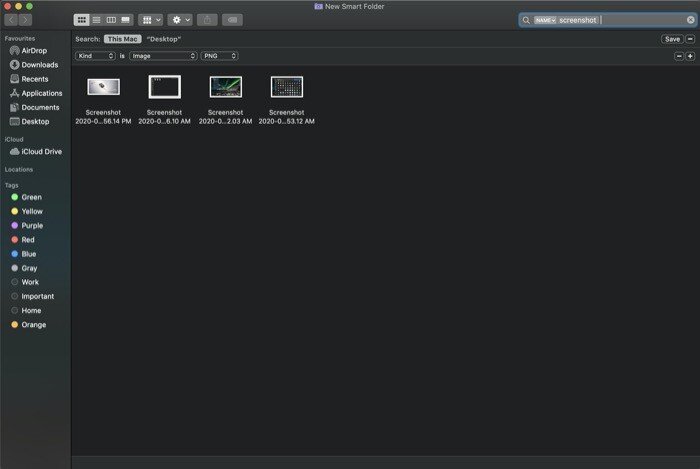
5. Una vez que tenga los resultados relevantes para su consulta, haga clic en Salvar y especifique el nombre y la ubicación de la carpeta inteligente. Aquí también puede seleccionar Agregar a la barra lateral para colocar su carpeta inteligente en la barra lateral para un acceso rápido y fácil.
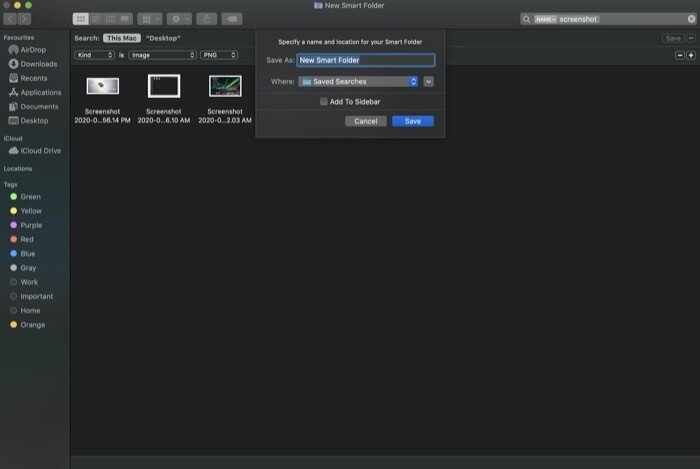
Si bien los criterios enumerados en el menú desde el principio deberían ser suficientes para las necesidades de la mayoría de los usuarios, para aquellos que buscan un control más granular sobre la conservación de archivos, hay una manera de refinar aún más los resultados. Para hacer esto, haga clic en el signo más (+) debajo del cuadro de búsqueda y seleccione Otros en el menú desplegable.
Puede hacer esto en ambas situaciones: ya sea cuando crea una nueva carpeta inteligente o cuando desea editar y realizar cambios en una carpeta inteligente existente (siga los pasos enumerados anteriormente). Tan pronto como Otros está seleccionado, verá una nueva ventana con una lista de diferentes atributos. Encuentre el que cumpla con sus requisitos y agréguelo a sus criterios de selección simplemente seleccionándolo y haciendo clic Okay. Además, para aumentar la conveniencia, también puede marcar la casilla de verificación junto al atributo que espera usar con frecuencia para agregarlo al menú en la lista desplegable. Después de esto, el resto de los pasos son prácticamente los mismos.
¿Cómo editar / eliminar una carpeta inteligente?
Una vez que haya creado una carpeta inteligente utilizando ciertos criterios, y después de un tiempo, debe modificar los criterios de conservación, puede editar una carpeta inteligente existente mediante los siguientes pasos.
1. Vaya a la ubicación donde guardó su carpeta inteligente.
2. Haga clic derecho sobre él y elija Mostrar criterios de búsqueda.
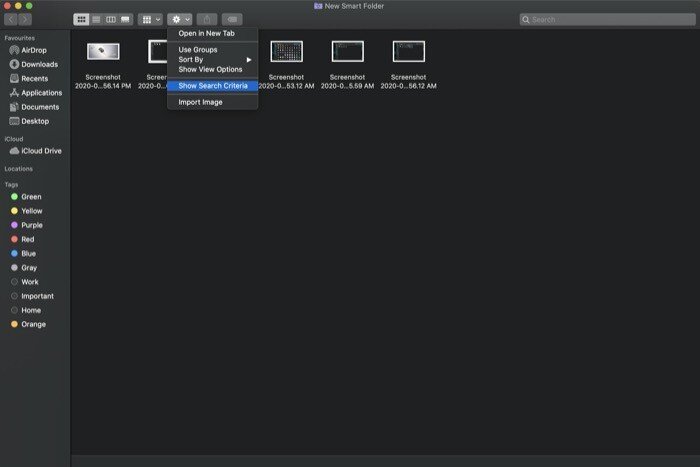
3. Una vez hecho esto, presione el Salvar botón.
Del mismo modo, si desea eliminar una carpeta inteligente, primero debe ir a la ubicación donde la guardó inicialmente y, desde allí, hacer clic derecho en la carpeta y seleccionar Mover a la papelera.
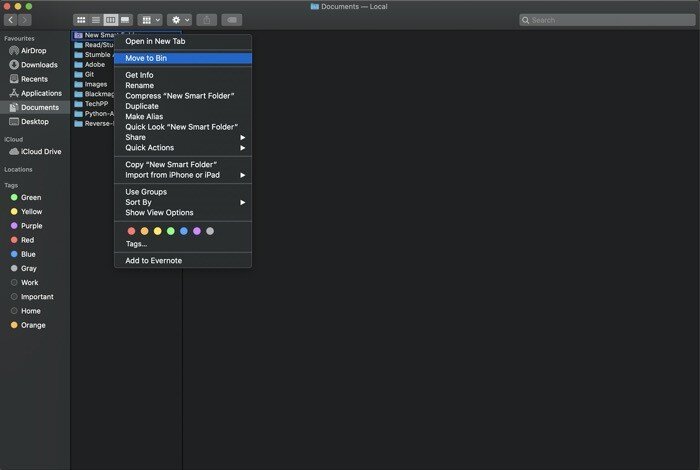
¡Eso es todo por esta guía!
Para reiterar, si es nuevo en Mac o está luchando por encontrar formas de administrar mejor los archivos en su máquina, debe usar la función Carpeta inteligente para mantenerse organizado y establecer un acceso rápido y fácil a todos sus archivos importantes.

